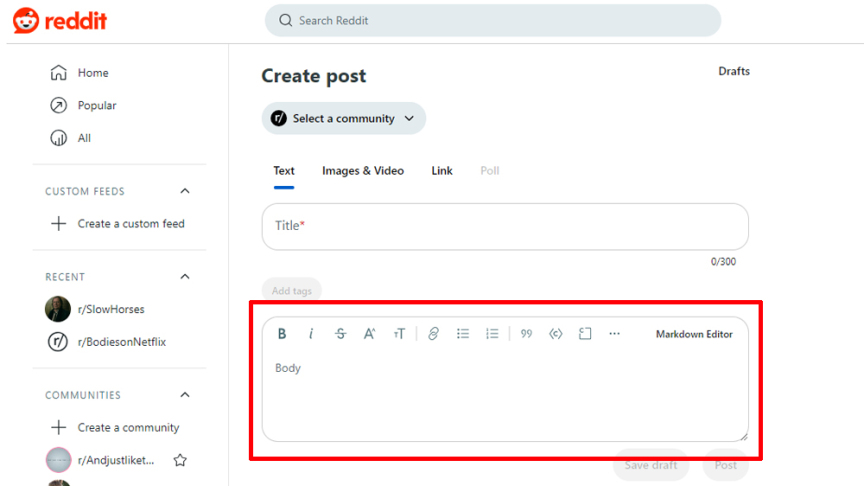9 cách biến hình ảnh và video trở nên dễ tiếp cận hơn trên mạng xã hội
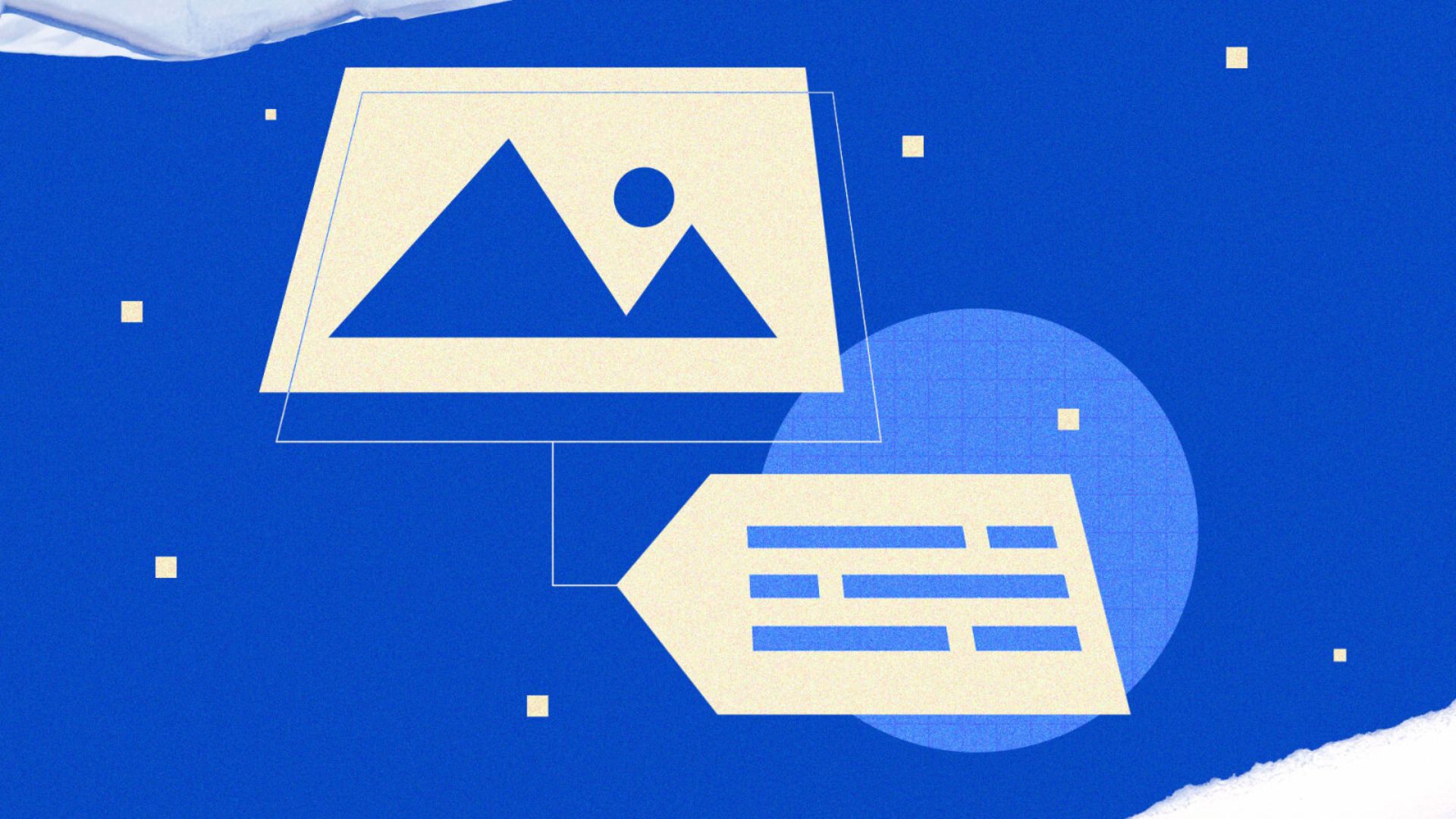
Khi bạn chia sẻ hình ảnh trên mạng xã hội, điều đầu tiên bạn nghĩ đến có lẽ là sẽ nhận được bao nhiêu lượt thích và bình luận. Nhưng trước khi nhấn nút đăng, hãy cân nhắc rằng bạn có thể đang vô tình loại bỏ một lượng lớn người xem không thể tận hưởng ảnh và video của bạn chỉ vì chúng chưa được tối ưu hóa để dễ tiếp cận hơn.
Khả năng tiếp cận (accessibility), đối với những người không phải đối mặt với nó hàng ngày, có thể không phải là điều ưu tiên hàng đầu. Tuy nhiên, đối với những người cần, nó giống như một “phao cứu sinh” và chỉ mất vài giây để thực hiện. Điều này mang lại lợi ích cho những người có khả năng khác biệt, bao gồm cả những người khiếm thính hoặc khiếm thị (bao gồm cả người mù màu), hoặc những người gặp khó khăn trong việc tập trung hay xử lý thông tin. Đôi khi, việc tiếp cận nội dung dễ tiếp cận hơn đơn giản chỉ là do sở thích cá nhân, chẳng hạn như xem video có phụ đề vì bạn không muốn làm phiền cả toa tàu với âm thanh TikTok.
Trước khi tìm hiểu cách làm cho hình ảnh và video dễ tiếp cận hơn trên các nền tảng khác nhau, chúng ta hãy bắt đầu với một số nguyên tắc chung mà bạn có thể áp dụng.
Đầu tiên, nếu bạn đang đăng một bức ảnh, hãy chọn ảnh tĩnh. Các ảnh động dạng GIF không thể thêm thẻ alt (alt tags) để giúp người khiếm thị nhận diện được nội dung. Nếu bạn tạo hình ảnh, đặc biệt là đồ họa thông tin (infographic), hãy kiểm tra bằng trình mô phỏng khả năng nhìn của người mù màu để xem hình ảnh đó được nhận thức như thế nào. Nếu bạn sử dụng văn bản đi kèm hình ảnh, hãy sử dụng các ký tự đơn giản và tránh các biểu tượng cảm xúc (emoji) hoặc kiểu chữ trang trí, vì chúng không thể được công cụ đọc màn hình (screen readers) xử lý chính xác. Bất cứ khi nào có thể, hãy sử dụng các phông chữ sans serif như Arial hoặc Verdana, vì chúng dễ đọc hơn đối với những người mắc chứng khó đọc. Khi sử dụng hashtag, hãy viết theo kiểu “CamelCase” (nghĩa là viết hoa chữ cái đầu tiên của mỗi từ) để công cụ đọc màn hình có thể đọc đúng.
Cách chính để làm cho video dễ tiếp cận là thêm phụ đề chi tiết (closed captioning). Đây thường là một quy trình đơn giản và không yêu cầu bạn phải thêm nội dung văn bản bổ sung. Đối với ảnh, việc cải thiện khả năng tiếp cận thường dựa vào việc bạn tự thêm văn bản thay thế (alt text). Đây là mô tả về những gì có trong hình ảnh. Khi viết alt text, hãy nghĩ về cách bạn sẽ mô tả hình ảnh đó cho ai đó qua một cuộc gọi âm thanh. Hãy cố gắng viết ngắn gọn và sử dụng dấu câu đúng cách, vì công cụ đọc màn hình sẽ chỉ ngắt quãng ở những nơi được chỉ định. Nếu có văn bản trong hình ảnh, hãy ghi chú và gõ lại nội dung đó trong phần alt text.
Bây giờ, sau khi đã nắm được những nguyên tắc cơ bản, đây là những gì bạn có thể làm trên các nền tảng mà bạn yêu thích để đảm bảo rằng internet thực sự dành cho tất cả mọi người.
Xem thêm: Hướng dẫn chi tiết và dễ dàng cách kết nối điện thoại Android với máy tính Windows 11
1. TikTok
Phụ đề trên TikTok thực sự là một “cứu cánh” cho nhiều người, dù họ gặp vấn đề về thính giác hay chỉ đơn giản muốn xem video mà không cần bật âm thanh. Nền tảng này đã làm cho việc thêm phụ đề trở nên cực kỳ đơn giản.
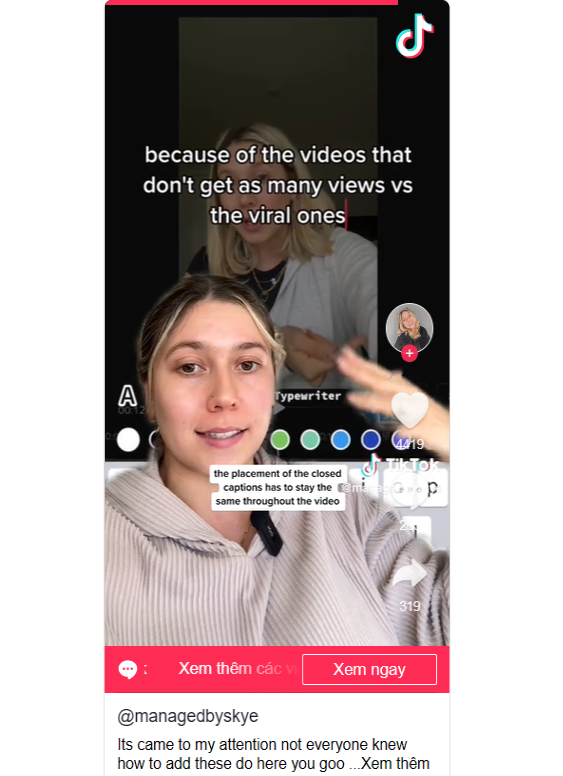
Bạn chỉ cần tải video lên, sau đó tại màn hình Đăng bài (Post), nhấn vào Tùy chọn khác (More Options) > Chọn ngôn ngữ video (Select Video Language). Sau khi chọn ngôn ngữ, nhấn Đăng (Post). Vì phụ đề được tạo tự động, nên đôi khi sẽ xảy ra lỗi. Để chỉnh sửa phụ đề, hãy xem lại video của bạn, và nếu cần chỉnh sửa, hãy vào màn hình chỉnh sửa video, nhấn vào phần phụ đề, chọn Chỉnh sửa phụ đề (Edit Captions), thực hiện các thay đổi cần thiết, sau đó nhấn Lưu (Save).
Thao tác đơn giản nhưng có thể giúp video của bạn tiếp cận với nhiều người hơn bao giờ hết!
2. X (Twitter)
Bạn có thể thêm văn bản thay thế (alt text) cho hình ảnh mà mình tải lên X chỉ với vài bước đơn giản. Khi tải ảnh lên như bình thường, trên giao diện máy tính, bạn sẽ thấy tùy chọn Thêm mô tả (Add Description) dưới hình ảnh, hoặc trên thiết bị di động, tùy chọn +ALT sẽ hiển thị ngay trên ảnh. Nhấn vào đó để thêm mô tả cho hình ảnh, sau đó nhấn Lưu (Save) trên máy tính hoặc Xong (Done) trên thiết bị di động. Sau khi hoàn tất, bạn có thể chia sẻ bài viết như bình thường.
Dù đây chỉ là một bước nhỏ, nhưng rất dễ bị quên mỗi khi bạn đăng bài. Để đảm bảo không bỏ sót, bạn có thể thiết lập lời nhắc cho mỗi lần đăng hình ảnh bằng cách vào Cài đặt và quyền riêng tư (Settings and Privacy) > Khả năng tiếp cận, hiển thị và ngôn ngữ (Accessibility, Display and Languages) > Khả năng tiếp cận (Accessibility) > Phương tiện (Media) > Bật tính năng Nhận lời nhắc mô tả hình ảnh (Receive Image Description Reminder).
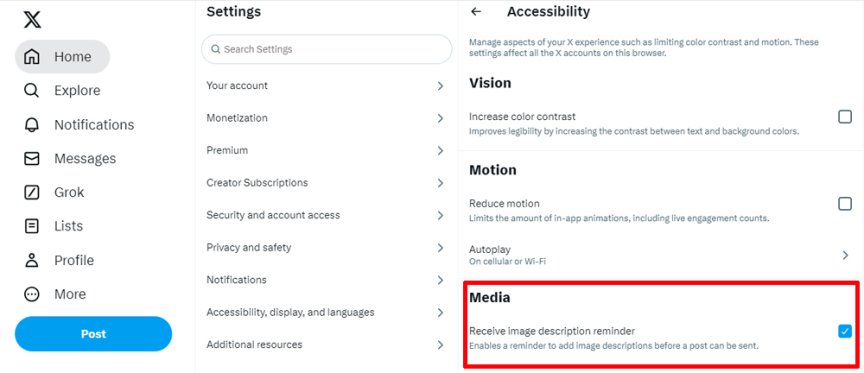
Nếu bạn đăng kèm liên kết dẫn đến nội dung khác, hãy thêm vào bài viết một mô tả ngắn gọn về nội dung đó, chẳng hạn như: “Khám phá bài viết này trên PCMag.com về những chiếc loa không dây và Bluetooth tốt nhất.”
Những bước nhỏ nhưng ý nghĩa lớn, giúp bài đăng của bạn tiếp cận đa dạng người dùng hơn!
3. Facebook
Facebook sử dụng AI để tự động tạo văn bản thay thế (alt text) cho ảnh và video, nhưng nếu bạn muốn có một mô tả chính xác và phù hợp hơn, hãy tự thêm văn bản thay thế của mình. Để làm điều này, bạn chỉ cần tải ảnh lên, di chuột qua ảnh và nhấn Chỉnh sửa (Edit), sau đó ở bên trái, chọn Văn bản thay thế (Alternative Text). Để thay đổi nội dung, chọn Ghi đè văn bản thay thế tự động (Override Generated Alt Text), viết mô tả của riêng bạn, sau đó nhấn Lưu (Save).
Bạn cũng có thể chỉnh sửa văn bản thay thế trên bất kỳ bài viết đã đăng nào. Chỉ cần chọn ảnh, sau đó chọn Thêm (More) > Thay đổi văn bản thay thế (Change Alt Text) > Ghi đè (Override). Sau khi chỉnh sửa xong, nhấn Lưu (Save).
Chỉ với vài bước đơn giản, bạn đã giúp bài đăng của mình dễ tiếp cận hơn, mang lại trải nghiệm tốt hơn cho mọi người!